विज्ञापन
हम में से अधिकांश रीसायकल बिन से बहुत परिचित हैं। हम नियमित रूप से इसका उपयोग करते हैं, और ऐसा लगता है कि हम एक सुविधा के लिए बहुत कुछ नहीं कर सकते हैं - नष्ट की गई फाइलें वहाँ जाती हैं, और हम बाद में स्थायी रूप से हटा सकते हैं। लेकिन आपके रीसायकल बिन को अपने सिस्टम ट्रे में रखने और पुरानी फ़ाइलों को साफ़ करने और इसके आइकन और नाम को बदलने से स्वचालित रूप से आपके द्वारा अनुकूलित और ट्विक करने के लिए बहुत कुछ है।
युक्तियाँ यहाँ पर लागू होती हैं विंडोज 7 विंडोज 7: अल्टीमेट गाइडयदि आप विस्टा या एक्सपी से अपग्रेड करने से डरते हैं क्योंकि आपको लगता है कि यह पूरी तरह से अलग है जो आप के लिए उपयोग किया जाता है, तो आपको इस नए गाइड को पढ़ना चाहिए। अधिक पढ़ें और इसी तरह काम करना चाहिए विंडोज 8 विंडोज 8 गाइडयह विंडोज 8 गाइड विंडोज 8 के बारे में सब कुछ नया बताता है, टैबलेट जैसे स्टार्ट स्क्रीन से लेकर नए "ऐप" कॉन्सेप्ट से परिचित डेस्कटॉप मोड तक। अधिक पढ़ें और विस्टा, भी। यदि आप अभी भी Windows XP का उपयोग कर रहे हैं, तो हमारी पिछली सूची देखें विंडोज एक्सपी पर रीसायकल बिन के लिए 10 टिप्स हटाएं पर क्लिक न करें - रीसायकल बिन (विंडोज एक्सपी) के लिए 10 टिप्स अधिक पढ़ें .
अपने सिस्टम ट्रे में रीसायकल बिन रखो
काश रीसायकल बिन अधिक सुलभ थे? यदि आप एक बरबाद डेस्कटॉप की तरह नहीं हैं, तो आप अपने में रीसायकल बिन रख सकते हैं सिस्टम ट्रे विंडोज 7 सिस्टम ट्रे का प्रबंधन और सुव्यवस्थित करेंप्रत्येक विंडोज उपयोगकर्ता ने विंडोज सिस्टम ट्रे (जिसे अधिसूचना क्षेत्र के रूप में भी जाना जाता है) को समय के साथ अव्यवस्थित हो गया है। हम अतीत में डेस्कटॉप सूचनाओं को विचलित करने में अक्षम हैं, लेकिन अगर आइकन स्वयं हैं तो क्या होगा ... अधिक पढ़ें अन्य विंडोज सिस्टम नोटिक आइकन के साथ। ऐसा करने के लिए, कोशिश करें फ्रीडम इनपुट या फ्रीडम इनपुट. MiniBin अधिक कॉन्फ़िगरेशन विकल्प प्रदान करता है, जबकि MicroBin किसी भी कॉन्फ़िगरेशन विकल्पों के बिना एक छोटे सिस्टम ट्रे उपयोगिता है। ये उपकरण बहुत कम मेमोरी का उपयोग करते हैं और डिफ़ॉल्ट सिस्टम आइकनों के साथ पूरी तरह से एकीकृत होते हैं - वे कुछ ऐसे दिखते हैं जैसे कि माइक्रोसॉफ्ट ने खुद बनाया हो।
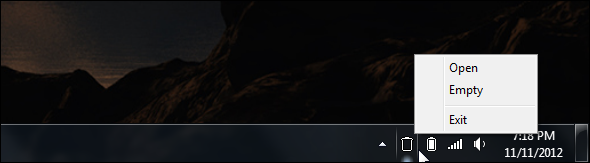
इस कार्यक्रम को स्वचालित रूप से विंडोज के साथ शुरू करने के लिए, अपने प्रारंभ मेनू में स्टार्टअप फ़ोल्डर में इसकी .exe फ़ाइल को खींचें और छोड़ें।
बिन से केवल पुरानी फाइलें निकालें
डिफ़ॉल्ट रूप से, रीसायकल बिन आपको इसके अंदर की सभी फाइलें खाली करने देता है। RecycleBinEx कुछ उपयोगी जोड़ता है संदर्भ मेनू प्रविष्टियों संदर्भ मेनू प्रविष्टियों को हटाकर विंडोज 7 तेज़ बनायेंविंडोज 7 के संदर्भ मेनू समय के साथ बरबाद हो सकते हैं, जो आपके द्वारा स्थापित विभिन्न कार्यक्रमों के विभिन्न विकल्पों से भरा होता है। अभी तक बदतर, बुरी तरह से व्यवहार किए गए संदर्भ मेनू प्रविष्टियाँ संदर्भ मेनू प्रकट होने से पहले विलंब जोड़ सकती हैं, धीमा कर रही हैं ... अधिक पढ़ें - RecycleBinEx स्थापित के साथ, आप अपने रीसायकल बिन पर राइट-क्लिक कर सकते हैं और एक निश्चित तिथि सीमा से फ़ाइलों को हटा सकते हैं। उदाहरण के लिए, आप उन सभी फ़ाइलों को हटा सकते हैं जिन्हें एक सप्ताह पहले हटा दिया गया था, लेकिन यदि आपको उनकी आवश्यकता हो तो अंतिम सप्ताह के भीतर फाइलें हटा दी जाती हैं।
RecycleBinEx में कुछ अन्य उपयोगी विशेषताएं भी हैं - उदाहरण के लिए, आप अपने रीसायकल बिन से पुरानी फ़ाइलों को स्वचालित रूप से हटाने के लिए इसे स्वचालित रूप से स्टार्टअप पर चला सकते हैं। आपकी रीसायकल बिन में हमेशा हाल ही में हटाई गई फ़ाइलें होंगी, लेकिन पुरानी फ़ाइलें अपने आप ही हटा दी जाएंगी।

रीसायकल बिन को छोड़ें
रीसायकल बिन में भेजे बिना किसी फ़ाइल को स्थायी रूप से हटाना चाहते हैं? फ़ाइल का चयन करें और Shift + Delete दबाएं। फ़ाइल को रीसायकल बिन पर जाए बिना आपकी हार्ड ड्राइव से तुरंत हटा दिया जाएगा - आप इसे तब तक नहीं निकाल पाएंगे जब तक आप इसका उपयोग नहीं करते हैं फ़ाइल वसूली कार्यक्रम पेंडोरा रिकवरी के साथ मुफ्त के लिए खोया डेटा पुनर्प्राप्त करें [विंडोज]पिछली रात मैंने अनजाने में Shift + Del के गलत प्रेस के साथ 17GB डेटा डिलीट कर दिया, जिससे एक क्लासिक "ओह श * टी"!! पल। मैंने फ़ोल्डर को "स्थायी रूप से हटाने" के लिए चुना है, रीसायकल बिन को लंघन और तुरंत कुछ को मुक्त करना ... अधिक पढ़ें .

पुष्टिकरण संदेश को अक्षम करें
क्या आपको नापसंद है ”क्या आप वाकई इस फ़ाइल को रीसायकल बिन में स्थानांतरित करना चाहते हैं?जब भी आप किसी फ़ाइल को हटाते हैं, तो “संदेश” मैं करता हूं (लेकिन शायद मैं अधीर हूं) पुष्टिकरण संदेश को अक्षम करने के लिए, अपने डेस्कटॉप पर रीसायकल बिन आइकन पर राइट-क्लिक करें और चुनें गुण. अनचेक करें प्रदर्शन हटाएं पुष्टि संवाद विकल्प।
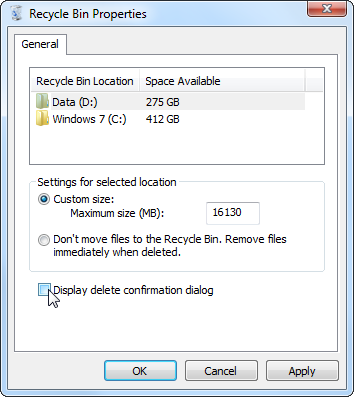
अपने रीसायकल बिन को कॉन्फ़िगर करें
रीसायकल बिन से गुण संवाद, आप रीसायकल बिन का अधिकतम आकार भी बदल सकते हैं। जब रीसायकल बिन फ़ाइल उठती है - या यदि आप ऐसी फ़ाइलों को हटाते हैं जो इसके अधिकतम आकार से बड़ी हैं - तो फ़ाइलें रीसायकल बिन को छोड़ देंगी और तुरंत हटा दी जाएंगी।
आप रीसायकल बिन को भी यहां से निष्क्रिय कर सकते हैं, ताकि विंडोज को रीसायकल बिन में भेजने के बजाय विंडोज हमेशा फ़ाइलों को तुरंत हटा दें। हम इसकी अनुशंसा नहीं करते हैं - हर कोई कभी-कभी किसी फ़ाइल को दुर्घटना से हटा देता है, और रीसायकल बिन का उपयोग करके यह सुनिश्चित करता है कि आप आसानी से किसी भी गलतियों को पूर्ववत कर सकते हैं।
रीसायकल बिन छिपाएँ
अगर आप ए नॉटआउट डेस्कटॉप एक भयानक न्यूनतम डेस्कटॉप के लिए 7 सरल कदम अधिक पढ़ें रीसायकल बिन के बिना, आप रीसायकल बिन आइकन को आसानी से छिपा सकते हैं - कोई भी रजिस्ट्री की आवश्यकता नहीं है।
रीसायकल बिन को छिपाने के लिए, अपने डेस्कटॉप पर राइट-क्लिक करें और चुनें वैयक्तिकृत करें. दबाएं डेस्कटॉप आइकन बदलें दिखाई देने वाले वैयक्तिकरण विंडो के बाईं ओर लिंक। अनचेक करें रीसायकल बिन चेकबॉक्स छिपाने के लिए रीसायकल बिन अपने डेस्कटॉप से।
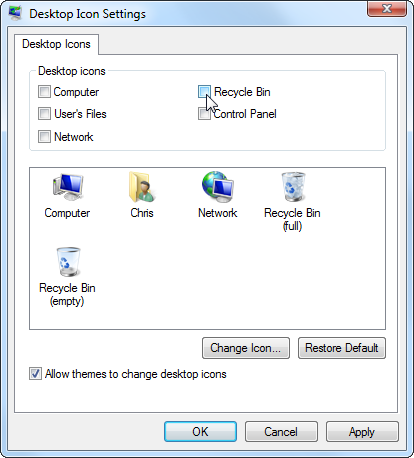
आप अपने विंडोज डेस्कटॉप पर रीसायकल बिन और अन्य सभी डेस्कटॉप आइकन को भी राइट-क्लिक करके छिपा सकते हैं राय, और अनचेक करना डेस्कटॉप चिह्न दिखाएँ चेकबॉक्स।
रीसायकल बिन का आइकन बदलें
ऊपर दिए गए डेस्कटॉप आइकन सेटिंग्स विंडो से, आप अपने रीसायकल बिन के आइकन को भी बदल सकते हैं वैयक्तिकृत करें इन शीर्ष अनुकूलन उपकरण के साथ अपने कंप्यूटर सच में व्यक्तिगत बनाओआपके कंप्यूटर को अनुकूलित करने का क्या मतलब है? क्या इसका मतलब है सबसे अच्छे दिखने वाले डेस्कटॉप? ठीक है, यह उसका हिस्सा है, लेकिन पूरी तरह से नहीं। सबसे पहले, आप चाहते हैं कि आपका डेस्कटॉप कार्यशील हो। नहीं... अधिक पढ़ें आपका रीसायकल बिन। को चुनिए रीसायकल बिन आइकन पर क्लिक करें आइकॉन बदलें बटन, और एक इमेज फाइल को ब्राउज़ करें जिसे आप उपयोग करना चाहते हैं। आप एक खाली रीसायकल बिन और एक पूर्ण रीसायकल बिन के लिए अलग-अलग आइकन सेट कर सकते हैं।
भविष्य में अपने परिवर्तन को पूर्ववत करने के लिए, आइकन चुनें और रिस्टोर डिफ़ॉल्ट बटन का उपयोग करें। ध्यान दें कि यदि आप एक अलग चयन करते हैं तो आपका रीसायकल बिन आइकन बदल जाएगा विषय सबसे अच्छा मुफ्त विंडोज 7 थीम्स आप कोशिश करना चाहते हो सकता हैएक अलग नज़र के साथ अपने विंडोज डेस्कटॉप को अनुकूलित करना चाहते हैं? आप उपयोग कर सकते हैं सबसे अच्छा मुफ्त विंडोज 7 विषयों की जाँच करें। अधिक पढ़ें विंडोज में - ऐसा होने से रोकने के लिए, अनचेक करें थीम को डेस्कटॉप आइकन बदलने की अनुमति दें यहाँ विकल्प।

रीसायकल बिन का नाम बदलें
रीसायकल बिन के आइकन के अलावा, आप रीसायकल बिन का नाम भी बदल सकते हैं। बस अपने डेस्कटॉप पर रीसायकल बिन को राइट-क्लिक करें और चुनें नाम बदलें. आप जिस रीसायकल बिन को पसंद करते हैं उसका नाम रख सकते हैं।

रीसायकल बिन की ध्वनि बदलें
यदि आप अपने रीसायकल बिन को खाली करते समय बजने वाली ध्वनि को पसंद नहीं करते हैं, तो आप एक कस्टम ध्वनि सेट कर सकते हैं - या ध्वनि को पूरी तरह से अक्षम कर सकते हैं। ऐसा करने के लिए, वैयक्तिकरण विंडो के निचले भाग पर स्थित ध्वनि आइकन पर क्लिक करें। (डेस्कटॉप पर राइट-क्लिक करें और चुनें वैयक्तिकृत करें इसे खोलने के लिए।)
को चुनिए खाली रीसायकल बिन विंडोज एक्सप्लोरर के तहत ध्वनि और अपने पसंदीदा ध्वनि का चयन करें। आप उन ध्वनियों में से एक चुन सकते हैं जिन्हें Windows शामिल करता है या अपनी स्वयं की ध्वनि फ़ाइल में ब्राउज़ करता है। आप विंडोज़ के लिए ध्वनियों के पसंदीदा सेट का चयन करने के लिए संपूर्ण ध्वनि योजनाओं को भी बदल सकते हैं - या सभी ध्वनियों को पूरी तरह से अक्षम कर सकते हैं।
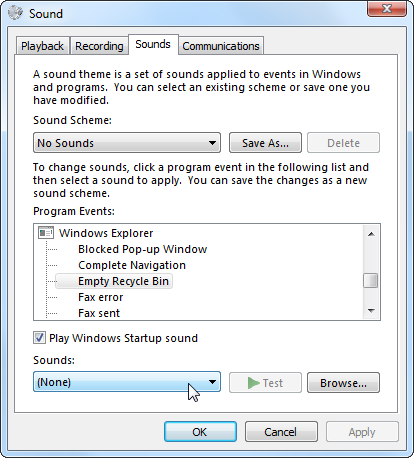
कंप्यूटर के रीसायकल बिन की जांच करें
Rifiuti2 एक है कंप्यूटर फोरेंसिक्स OSForensics [Windows] के साथ कंप्यूटर सिस्टम की जांच या समस्या निवारण अधिक पढ़ें कंप्यूटर के रीसायकल बिन की सामग्री का विश्लेषण करने के लिए उपकरण। इसे चलाएं और यह रीसायकल बिन में हटाए गए फ़ाइलों के बारे में जानकारी डंप करेगा - उनके नाम, विलोपन समय, मूल पथ, और आकार - विश्लेषण के लिए एक फ़ाइल में। ध्यान दें कि आपको आवश्यकता होगी Cygwin इस कमांड-लाइन टूल का उपयोग करने के लिए इंस्टॉल किया गया। यह अधिकांश उपयोगकर्ताओं के लिए उपयोगी नहीं होगा, लेकिन यदि आप कंप्यूटर के रीसायकल बिन के कुछ फोरेंसिक विश्लेषण करने में रुचि रखते हैं, तो यह एक उपयोगी उपकरण है।
आप अपने रीसायकल बिन को कैसे अनुकूलित करते हैं? क्या आप कोई और तरकीब जानते हैं? एक टिप्पणी छोड़ दो और अपने ज्ञान को साझा करें!
क्रिस हॉफमैन एक तकनीकी ब्लॉगर और ऑल-ऑल टेक्नोलॉजी एडिग्नेंट है जो यूजीन, ओरेगन में रहता है।


